Qattiq diskni noutbuk yoki kompyuterga ulash juda murakkab ish emas, lekin bu bilan duch kelmaganlar buni qanday qilishni bilishmaydi. Ushbu maqolada hamma narsani ko'rib chiqishga harakat qilaman mumkin bo'lgan imkoniyatlar qattiq disk ulanishlari - noutbuk yoki komputer ichiga o'rnatilgani kabi variantlar tashqi ulanish kerakli fayllarni qayta yozish uchun.
Kompyuterga ulash (tizim blokining ichida)
So'ralgan savolning eng tez-tez uchraydigan usuli - bu qattiq diskni kompyuterning tizimiga ulash. Qoidaga ko'ra, bunday vazifa kompyuterni mustaqil ravishda to'plash, qattiq diskni almashtirish yoki ba'zi bir muhim ma'lumotlarni kompyuterning asosiy qattiq diskiga yozib berishga qaror qilgan kishi oldida paydo bo'lishi mumkin. Ushbu ulanishning qadamlar juda sodda.
Qattiq disk turini aniqlash
Avvalo, ulanish kerak bo'lgan qattiq diskka qarang. Va uning turini tanlang - SATA yoki IDE. Anakartning kuchini va interfeysini ulash uchun kontaktlarda osongina ko'rish mumkin bo'lgan turdagi turdagi qattiq disk.

Ruxsat etilgan iDE drayveri (slevva) va SATA (o'ngda)
Eng ko'p zamonaviy kompyuterlar (va shuningdek noutbuklarda) sotilgan interfeysdan foydalanadi. Agar IDE avtobusidan foydalanadigan eski HDD bo'lsa, ba'zi muammolar bo'lishi mumkin - bu sizning avtobusingiz anakart yo'q bo'lishi mumkin. Shunga qaramay, muammoni echish - IDE dan SATA ga adapter sotib olish kifoya.
Qaysi va qaerga ulanish kerak
Uchun qattiq ish deyarli barcha holatlarda kompyuterni haydash kerak, faqat ikkita narsa qilish kerak (buning hammasini yopiq kompyuterda qopqog'ini chiqarib tashlash bilan amalga oshiriladi) - uni quvvatga va sotilgan yoki IDE aloqa avtobusiga ulang. Qaysi va qaerga ulanish kerakligi ko'rsatilgan rasmda ko'rsatilgan.

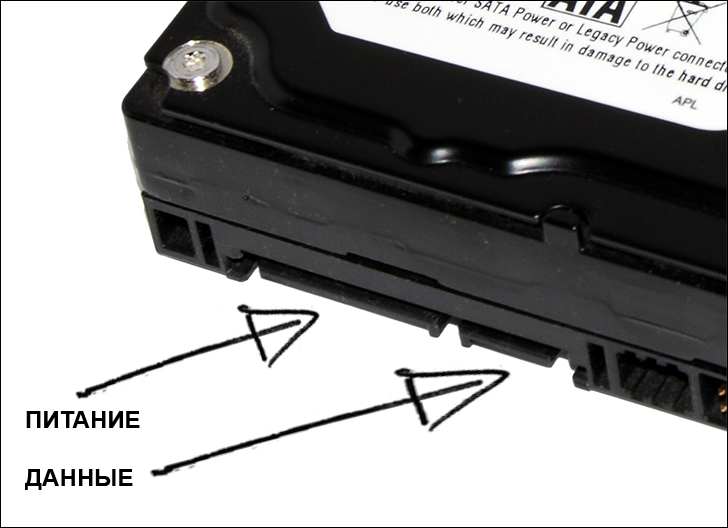

Agar ikkita bo'lsa qattiq disklar, operatsion tizim oldingi kabi bir xil tarzda yuklash uchun yuklash tartibini sozlash uchun BIOS-ga o'tish kerak bo'lishi mumkin.
Qattiq diskni noutbukga qanday ulash mumkin?
Avvalo, agar siz qattiq diskni noutbukga qanday ulashni bilmasangiz, men kompyuterni ta'mirlash ishlaydigan tegishli xo'jayin bilan bog'lanishni maslahat beraman. Ayniqsa, bu har xil ultrabuklar va noutbuklar uchun Apple MacBook. Bundan tashqari, qattiq diskni noutbukga tashqi HDD sifatida ulashingiz mumkin.

Biroq, ayrim hollarda, qattiq diskni noutbukga almashtirish uchun ulash qiyin emas. Odatda, ushbu noutbuklarda, pastki qismdan, vintlar bilan mustahkamlangan bir yoki ikkita "uch" qopqoqni ko'rasiz. Ulardan biri qattiq diskni yashiradi. Agar sizda bunday noutbuk bo'lsa, eski qattiq diskni jasorat bilan olib tashlang va yangi qurilma o'rnating, bu standart 2,5 dyuymli SATA drayvlar uchun oddiy bo'ladi.
Qattiq disk qurilmasini tashqi xotira qurilmasi sifatida ulang
Ulanishning eng oson usuli - qattiq diskni kompyuter yoki noutbukga ulash tashqi xotira. Bu HDD uchun mos adapterlar, adapterlar, tashqi muhofazalar yordamida amalga oshiriladi. Bunday adapterlarning narxi umuman baland emas va kamdan 1000 rubldan oshadi.

Ushbu aksessuarlarning ishlashi taxminan bir xil - adapter orqali kerakli kuchlanish qattiq diskka etkaziladi va kompyuterga ulanish USB interfeysi orqali amalga oshiriladi. Ushbu protsedura hech qanday murakkab narsani anglatmaydi va an'anaviy flesh drayvlarga o'xshash tarzda ishlaydi. Qattiq diskdan tashqi ko'rinishdan foydalanishda yagona narsa qurilmani xavfsiz olib tashlashdan foydalanish va har qanday holatda u ishlayotgan paytda quvvatni o'chirish emas, balki bu yuqori ehtimollik bilan qattiq diskka shikast etkazishi mumkin.
SATA (Ingliz tili Seriya bobokalonimiz) - Saqlash muhiti bilan ma'lumot almashish uchun ketma-ket interfeys. SATA - parallel interfeyslarni ishlab chiqish, u SATA paydo bo'lishi bilan PATA (Parallel ATA) deb o'zgartirilgan. - Ma'lumotlarni ko'chadan ulagichi. Qattiq diskning ma'lumotlar liniyasining ulanishi -
SATA ning ta'rifi
SATA PATA'dan 40 pinli ulagich o'rniga 7 pinli ulagichni ishlatadi. SATA-kabeli kichikroq maydonga ega bo'lib, uning natijasida havo qarshiligi pasayadi, kompyuter komponentlarini zararsizlantirishadi, ichki simlar soddalashtirilgan tizim birligi.
SATA-kabeli uning shakli tufayli bir nechta ulanishlarga nisbatan ancha chidamli. Sotilgan elektr kabeli, shuningdek, bir nechta ulanishlar bilan yaratilgan. SATA kuch ulagichi 3 ta quvvat manbai bilan ta'minlaydi: +12 V, +5 V va +3,3 V; Biroq, zamonaviy vositalar imkon sotgan uchun standart edi elektr ulagichi bilan passiv adapterni foydalanish qiladi, kuchlanish + 3.3V holda ishlashi mumkin. Bir qator SATA qurilmasi ikkita kuch-konnektor bilan birga keladi: SATA va Molex.
SATA standarti, har bir simi uchun ikkita qurilma uchun an'anaviy PATA ulanishini tark etdi; Har bir qurilma kamaytiradi, (shuning yuzaga keladigan kechikishidan va) bitta simi bor qurilmalar bir vaqtning o'zida ishga olmasligiga muammosini bartaraf alohida kabeli, tayanadi mumkin bo'lgan muammolar Assambleyasi (mojaro xizmatkoriga / SATA qurilmalar oflayn uchun Ustozlarining muammo) davomida, neterminirovannyh PATA-ko'chadan yordamida xatolar ehtimoli yo'q.
SATA standarti buyruq navbatining funktsiyasini qo'llab-quvvatlaydi (NCQ, SATA Revision 2.x bilan boshlanadi).
kuchi, Loop va teskari tartibda bog'liq - - quvvat par SATA standart yanada ulangan g'ildiraklar asta-sekin ajratib qo'yish kerak bo'ladi, (SATA Taftish 3.x gacha) faol qurilma (operatsion tizimi) issiq almashtirish bermaydi.
Sotilgan ulagichlar
SATA-qurilmalar ikkita ulagichdan foydalanadi: 7-pinli (ma'lumotlar uzatgichi ulanishi) va 15 pinli (kuchlanishli). SATA standart o'rniga 15-pin kuch aloqa standart 4-pin Molex ulagichi foydalanish imkonini beradi. Quvvat konnektorlarining har ikkala turini bir vaqtning o'zida ishlatish qurilmaga zarar etkazishi mumkin.
SATA interfeysi tekshiruv qurilmasidan qurilmaga va qurilmadan nazorat qurilmasiga ikkita ma'lumot kanaliga ega. LVDS texnologiyasi uzatish uchun ishlatiladi, har bir juftning simlari ekranlangan juft bo'lib qolmoqda.
Shuningdek, serverlarda ishlatiladigan 13 ta pinli estrodiol SATA ulagichi mavjud ko'chma qurilmalar nozik CD / DVD disklari uchun. SATA Slimline All-in-One kabelidan foydalanib qurilmalarni ulang. Bu qurilma ulash uchun ma'lumotlar avtobus va 6-teshikli ulagich ulash uchun birlashgan ulagichi 7 va ulagichining iborat. Bundan tashqari, ushbu qurilmalarga ulanish uchun serverlar maxsus adapterdan foydalanadilar.
Http://en.wikipedia.org/wiki/SATA dan foydalanish
SATA kuch konnektori kabelining ranglariga eng qiziq izohlar:
RU2012: "Sotgan elektr ulagichi 4-pin Molex konnektörlere almashtirishni adapterlar bor. Biroq, 4-pin Molex ulagichlari bir, 3,3 V bermaydi, chunki, bu adapterlar faqat 5V va 12V quvvat beradi va ajratilgan 3,3 V liniyasi tark. Bu bunday adapterlarni 3.3 V talab qiladigan drayvlar bilan foydalanishga ruxsat bermaydi - to'q sariq sim.
eng qurilmalar elektr liniyalari ishlatiladi emas - bu anglab, qattiq disk ishlab chiqaruvchilari asosan ularning saqlash qurilmalarida 3,3 V da qo'llab-quvvatlash variantlari apelsin elektr simini qolgan.
Lekin, kuch 3,3 V (apelsin) HOLDA, SATA QURILMA hotplug disk amalga oshirish uchun olmasligingiz mumkin ... "- http://en.wikipedia.org/wiki/Serial_ATA
Savol bering - so'rang - Biz sizga yordam bera olamiz (ish uchun sharhlar uchun siz brauzerda joylashgan Java skriptiga kerak):
e-pochta va nomini, va ni bosing "Post fikr" haydash - oynada Comments savol ostida aniqlash uchun etarli bo'lgan, so'ngra »deb Post" tugmasini bosing.
Tizimning bo'linmalarida qurilmalar uchun bo'linmalar mavjud (odatda ishning old qismida). Uyning yuqori qatlami, qoida sifatida, o'rnatish uchun mo'ljallangan optik drayvlar CD / DVD, Blu-Ray. Va fotosuratda ko'rsatilgan pastki qismlar o'rnatish uchun mo'ljallangan qattiq disklar
.
Mavjud xonalardan biz har qanday joyni tanlaymiz va u yerga joylashtiramiz qattiq disk. Diskning ulagichlari (rasmga qarang) ishning ichida ko'rilishi uchun uni sozlash kerak.

Keyin qattiq diskni oling va uni qulflashga ruxsat bermaydigan ko'rsatmalarga joylashtiring.

Hammasi shu. Disk qo'yildi, endi vintlar bilan bog'langan bo'lishi kerak. Ko'rib turganingizdek, ish bo'yicha mos keladigan teshik bor.

Diskdagi teshikli teshiklar tanadagi teshiklarga to'g'ri kelishi uchun bajarilishi kerak. Endi ular ichida vintlarni tortamiz.

Vintlar to'rt tomondan, ikkitasi bir tomondan, ikkinchisida esa ikkitasi bo'lishi kerak. Qattiq diskni bir tomondan vint etkazib bo'lgandan keyin, qutini aylantiring va boshqa tomonni burab qo'ying.

Biz qattiq diskni o'rnatdik. Diskning harakatlanmasligi, vintlardek kuchliroq tortilishi kerakligini tekshirib ko'ring.

Qattiq diskni o'rnatish tugallandi, endi u anakartga ulanishi mumkin. Avvalo, shuni nazarda tutish kerakki, turli avlodlarning qattiq disklari ulanish uchun turli xil konnektorlarga, turli kabellarga ("loops") ega.
Ruxsat etilgan diskni eng keng tarqalgan IDE interfeyslari (eskirgan, ammo amal qilishi mumkin) va SATA bilan bog'lashni ko'rib chiqamiz.
SATA interfeysi bilan qattiq diskni ulash
Qattiq sotilgan disk rasmda ko'rsatilgan tor axborot kabelining yordami bilan bog'liq.

Biz ushbu kabelning bir uchini diskdagi ulagichga, ikkinchisini esa anakartga ulaymiz.

Ma'lumot kabelini ulab bo'lgandan keyin, quvvat simini (quvvat manbai qismidan) mos keladigan SATA raz'emiga ulang

Quvvat manbaida SATA qurilmalari uchun ulagichlar bo'lmasa, ID / SATA kuch adapteridan foydalaning. Qattiq diskda ikki turdagi sotgan va MOLEX quvvat ulagichlari mavjud bo'lsa, ulardan faqat bittasini ulang.
Hammasi shu. Biz SATA interfeysi bilan Winchesterga egamiz.

SATA videosi orqali qattiq diskni qanday ulash mumkin:
Agar IDE qattiq diskini ulash
Agar IDE diskini ulashda birinchi navbatda uning ish rejimini belgilashingiz kerak: MASTER (master) yoki SLAVE (qul). Biz bitta qattiq diskni o'rnatayotgan ekanmiz, MASTER rejimini o'rnatishimiz kerak. Tartibni diskning orqa tarafidagi o'tish joyining (jumper) pozitsiyasi belgilanadi.

Ruxsat etilgan diskning yuqori qismida rasmda MASTER deb ishlaydigan jumperni o'rnatadigan joy ko'rsatiladi.
IDE ulagichlari IDE disklari va boshqa IDE qurilmalarini ulash uchun anakartga qanday qaraydi.
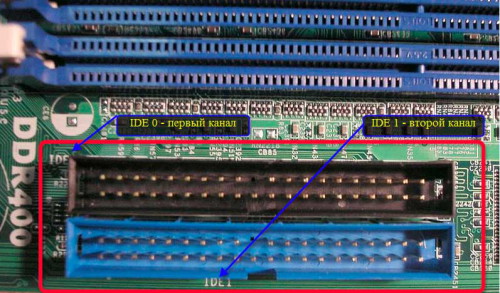
IDE-kabelni (kabel) ishlatadigan qurilmalarni ulang.

Biz loopning yana uzoq qismini olamiz va uni anakartdagi ulagichga ulashamiz. Bizda bitta qattiq disk mavjud bo'lgani sababli, kabel birinchi IDE-kanaliga ulanishi kerak (anakart odatda IDE 0 Primary va IDE 1 Secondary deb nomlanadi).
![]()
Endi simni qattiq diskka ulang. MASTER-ga har doim pastki qismning qisqa qismida joylashgan ulagichni ulang.
Hammasi shu. Biz SATA orqali yangi qattiq diskni va eski IDE konnektoriga ega bo'lgan qattiq diskni qanday qilib to'g'ri ulash kerakligini ko'rib chiqdik. Ushbu ko'rsatmalarga amal qilib, siz ham ulanishingiz mumkin ikkinchi qattiq kompyuterga ulang. Qattiq disk yangi bo'lsa yoki boshqa kompyuterdan uzatilsa, u holda konfiguratsiyani amalga oshirish uchun quyidagi barcha zarur tartib-qoidalar bajariladi.
Ko'proq professional qattiq disk diagnostika vositalariga o'tmasdan oldin ba'zi texnik masalalar haqida gapirishni xohlayman qattiq disk ulanishi kompyuterga yoki, aniqrog'i, ulanish variantlari haqida ma'lumot berish.
Qattiq disk ulanishi interfeysi kabi bir narsa bor. Qisqacha aytganda, bu qattiq disk va anakartni ulash usulidir, ammo kengroq ma'noda, bu qattiq disk disk bilan ishlashga imkon beradi. anakart, chunki "interfeys" tushunchasi dastlab, va kimdirning (yoki biror narsaning) biror narsaga ta'sir qilish usullari yoki usullarini nazarda tutadi.
Tafsilotlarni biroz chuqurroq o'rgansangiz, kompyuter dunyosida ma'lumotlar uzatish protokollarini, ya'ni ma'lumotlar uzatish qoidalarini qo'llaganligini ta'kidlash kerak. Protokollar interfeysning ajralmas qismi hisoblanadi.
Biz, odatdagidek, barcha qoidalarni va ma'lumotlarni uzatishning nozikligini bilishimiz shart emas. Shuning uchun biz interfeysning jismoniy tarkibiy qismiga - qattiq diskni kompyuterga ulaydigan simni qiziqtiramiz. Tez-tez "kabel" so'zining o'rniga boshqa so'zni eshitishingiz mumkin - ular qattiq diskni anakartga ulashning plyeti.
Hozirda bir nechta interfeyslar mavjudligi sababli, ko'chadan biroz farqlanadi.
Hozirgi paytda mashhur interfeyslarni ko'rib chiqaylik.
Va eskirgan interfeysdan boshlayman IDE. Men bu haqda gapirishga to'g'ri keladimi yoki yo'qmi, ikkilanib turardim va bunga arziydigan qarorga keldim, chunki u hali eski kompyuterlarda mavjud bo'lishi mumkin.
Interfeys IDE (Birlashgan Drive elektroni - "elektronika, o'rnatilgan haydovchi") o'tgan asrning 86-yillarida paydo bo'ldi va 90-yillarda qattiq disk ulanishi Disklar va optik disklarni kompyuterga ulang. Hozirgi vaqtda yangi qattiq disklar ular endi jihozlanmagan.
IDE-loop shunga o'xshash:
Rasmda ko'rganingizdek, u uchta ulagichga ega (u ikkita bo'lishi mumkin bo'lsa ham) va bir vaqtning o'zida ikkita qurilmani anakartdagi bir ulagichga ulash imkonini beradi.
Xuddi shu turdagi ikkita qurilma kompyuterga bitta simi orqali ulanganligi sababli, qaysi qurilmaning har qanday vaqtda kompyuter bilan aloqa o'rnatilishini aniqlash uchun mexanizm bo'lishi kerak.
Tushunchalar bor edi Ustoz va TobeBu holatda "qo'rg'oshin" va "qul" deb tarjima qilinishi mumkin. IDE pastki qismidagi ulagichlar odatda mavjud turli xil ranglar, shuning uchun ulanishni nima qilish qiyin emas:

Kompyuteringizda faqat bitta qattiq disk mavjud bo'lsa, shuningdek, optik disk qurilmasi (CD, DVD) haydovchiga ega bo'lsangiz, ularni quyidagi tarzda ulashingiz mumkin - qattiq disk Ustoz, va disk kabi disklar Tobe bir xil simi ustida Keyin plumani anakartga maxsus konnektörga ulanadi, ularning odatda ikkitasi bor:

Anakartda ulagichlar IDE1 va IDE2 sifatida aniqlanadi. Ya'ni, bu ulagichga to'rtta qurilmani ulashingiz mumkin - har biri uchun ikkita.
Kabelni doimo to'g'ri ulash uchun, anakartdagi rozetka va kabel konnektorida bir truba o'rnatiladi, buning uchun kabel tugmachasi deb ataladigan to'qimalar mavjud.

Shuning uchun siz qattiq diskni kompyuterga ulaganingizda biror narsani chalkashtirib bo'lmaysiz.
Interfeys IDE hali ham chaqirildi ATA (Oldinga texnologiya birikmasi - takomillashtirilgan aloqa texnologiyasi) va bu interfeysning tarkibiy jihatdan bir nechta varianti bor edi: kabel 40 ka va 80 yadroli, turli standartlar bo'yicha ma'lumotlarni uzatish tezligi o'zgargan va oxirgi paytlarda u 100-133 megabaytni tashkil etdi bu ma'lumotlar uzatishning maksimal tezligi edi, aslida u juda kichik edi. Bunga qo'shimcha ravishda, ikkita qurilma bitta pastadirga ulangan bo'lsa, tezlik qurilmalar orasiga bo'linadi.
Interfeysning yetarlicha kam ma'lumot uzatish tezligiga qo'shimcha ravishda IDE kichik hodisalarda manipulyatsiya qilish qiyin bo'lgan yana bir katta yuk poezdlari mavjud. Bundan tashqari, loopning uzunligi 46 sm bilan cheklangan, shuning uchun har ikkala qurilmani ulash uchun bir döngüyü ishlatish har doim ham qulay emas, va ikkinchi döngüyü ishlatib, allaqachon allaqachon to'ldirilgan kassa simlarining shamollatish holatini yanada kuchaytiradi.
Qattiq diskni yoki optik drayverni IDE interfeysi bilan quyidagi tarzda ulang. Master (master) yoki Slave (Tobe) kompyuterga ulangan qurilma bo'ladimi, keyin kabeldagi mos keladigan ulagichni tanlang va uni qurilmaga ulang yoki yo'qligini aniqlang. Bunday holda, kalitning to'g'ri hizalanmasını qurilmaning ulagichidagi uyasi bilan kuzatib borish kerak, aks holda siz qurilma yoki anakartdagi pimlarni (kontaktlarni) shikastlashingiz mumkin. Ulagich joylashtirilgandan so'ng ulagichning to'g'ri va oxirgi uchiga o'rnatilganligiga ishonch hosil qilish uchun uni butun maydon bo'ylab bir oz kuch bilan bosishingiz kerak. Keyin quvvat simini ulang.

Shu kabelga ulangan qurilmalarning ustuvorligi qurilmalar tomonidan ham nazorat qilinishi mumkin. Muammo shundaki, IDE ulagichi orqali ulangan barcha qurilmalarda boshqa ulagich bloklari mavjud.

Maxsus o'tish kabellari (jumpers) yordamida siz qurilmani usta yoki qulga aylantira olasiz.

Jumper ulanish sxemasi odatda qattiq disk kaskadida (yorliqda) va turli modellar u boshqacha bo'lishi mumkin.
IDE-qattiq disklarning so'nggi modeli paketga kiritilmagan va bu rejim (jumper holda) chaqirilgan Kabelni tanlang, ya'ni ustuvorlik qurilmaning qaysi ulagichga ulanganligiga qarab avtomatik ravishda aniqlanadi. Lekin siz har doim qurilmaga ustuvor ahamiyat berish uchun o'tish kabelidan foydalanishingiz mumkin.
Bu interfeys bilan IDE Men tugaydi va keyingi videoda interfeys haqida suhbatlashaman SATA.
Kompyuter texnologiyasi uzoq vaqtdan beri qiziqish bo'lib qoladi, u deyarli barcha ishtirokchilar uchun mavjud. Bu faqat foydalanish tabiatda farq: Internet ustidan eng so'nggi yangiliklarni ko'rish yoki kasanachilikni bir qismini amalga oshirish uchun xohlagan paytda boshqalar elektron kompyuteringizni foydalanish biri, foydalanuvchilar faol, uning filmlar, o'yinlar va musiqa haqida nasos, uslublarini foydalanish.
Ba'zi vaqtlarda eskirgan qismlarni almashtirish kerak
Shu munosabat bilan, tiqilish darajasi qattiq disk. Agar juda oz bo'sh joy bo'lsa, kompyuterdan an'anaviy ishlashni kutmasligingiz kerak. Bunday sharoitlarda ko'plab egalar ikkinchi "vida" sotib olishga qaror qilishadi, shu bilan disk maydoni kengayadi. Ammo, qattiq diskni kompyuterga qanday ulashni oldindan bilish juda muhimdir.
Internetda ma'lumotlarni topish, qattiq diskni kompyuterga qanday ulash kerakligi, hech qanday murakkablik emas. Xuddi shu joyda eski qoldirib foydalanuvchi, o'z qo'shimcha qattiq haydovchi o'rnatish uchun, agar diqqat bilan, barcha tavsiyalar, keyin hech qanday muammo o'qish uchun, faqat muhim ahamiyatga ega.
Qadimgi qattiq disk faqat butunlay yaroqsiz holga kelganda va uni tuzatib bo'lmaydigan hollarda olinishi kerak. Qolaversa, ikkinchi qattiq diskni eski bilan birga o'rnatgan holda, foydalanuvchi barcha ishlarni tezroq amalga oshiradigan keng maydonga ega bo'ladi.
PK holatida o'rnatish
Ruxsat etilgan drayverni kompyuterga ulash foydalanuvchi birinchi navbatda bu holda joylashtirishi va xavfsizligini ta'minlashi kerak bo'lgan qadam bilan boshlanadi.
"Vintni" to'g'ri bajarilishini ta'minlash uchun oldin tizim qismidagi shassisdan qopqoqni olib tashlashingiz kerak. Old qismida disklar va qattiq disklarga mo'ljallangan maxsus qismlarni osongina topishingiz mumkin. Drayvlar yuqori qismga joylashtirilgan va ikkinchi qattiq disk bu kabi bo'laklarning pastki qismida aniqlanishi kerak.

Winchester har qanday bo'sh xonaga joylashtiriladi, lekin hozirda mavjud bo'lganidan ancha yaqin masofada. Bu juda muhim, chunki ish jarayonida ular har ikkalasini ham isitadi, bu esa kompyuter ishiga salbiy ta'sir qiladi.

Keyinchalik, ikkinchi qattiq disk, kelgusida qulay ulanishni ta'minlash uchun konnektorlarning tizim blokining ichki tomoniga yo'naltirilishi uchun, albatta, qo'llanmalar bo'ylab kiritilgan. Yangi qattiq disk to'g'ri joylashuvga ega bo'lganda, u ikki tomonning vintlarini burab, mahkam bilan mahkam bog'lang.

Tayyorlanganidan so'ng kuchni tekshiring, gevşetin. Agar qattiq disk chayqalmasa, barcha harakatlar to'g'ri amalga oshirildi.
Loops orqali ulanish
Ikkinchi qattiq diskni kompyuterga ulab bo'lgandan so'ng, bunday muhim harakatlarning ikkinchi qismiga o'tishingiz mumkin. Ushbu bosqichda siz ikkinchi qattiq diskni to'g'ridan-to'g'ri anakartga ulashingiz va uni quvvat bilan ta'minlashingiz kerak.
Buning uchun siz qo'shimcha poezdlarni xarid qilishingiz kerak bo'ladi. Aytgancha, kompyuterning ishlab chiqarilgan yiliga qarab, qattiq disk to'g'ridan-to'g'ri ulangan ulagichlar farq qilishi mumkin.

Qadimgi kompyuter IDE konnektorlari bilan jihozlangan bo'lsa, ikkinchisi esa SATA ulagichlari bilan ajralib turadi. Ilgari foydalanuvchilar ulangan qurilmalarga e'tibor berish va faqat to'g'ri turdagi qattiq diskni sotib olish uchun sotib olishga yo'naltirilgan. Ayni paytda IDE ulagichi bilan qattiq diskni topish qiyin, ammo bu ikkinchi diskni o'rnatishga umid yo'q degani emas. Buning uchun oddiy holatda foydalanuvchi maxsus adapterlarni sotib oladi.
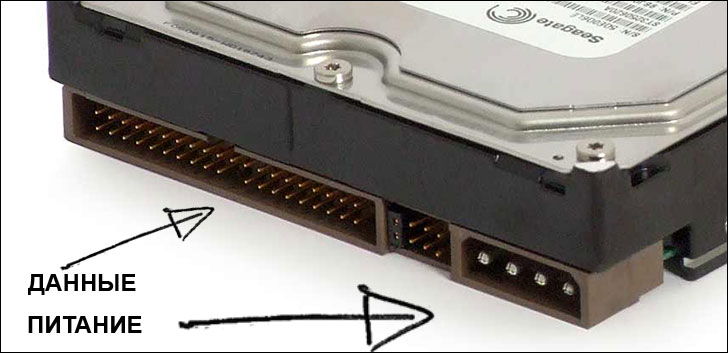
Ikkinchi qattiq diskni SATA konnektorlari va adapterlari bilan ulash, aqlli mashina egasi nafaqat tizim tezligini ta'minlabgina qolmay, balki o'rnatish jarayonini ham osonlashtiradi.
Bir necha yil oldin IDE konnektosiga ega bo'lgan eski qattiq diskni o'rnatish uchun biz "vida" rejimini qo'lda bajarishimiz kerak edi, bu muayyan pozitsiyada o'tish apparati o'rnatilishi edi.

SATA konnektörlerini ulash ancha oson. Yangi texnologiyadagi barcha konnektorlar maxsus bo'limlar bilan jihozlangan, shuning uchun ikkinchi qattiq diskni noto'g'ri a priori ulash mumkin emas.
![]()
USB orqali ulanmoqda
Yana bir bor muqobil yo'l, bu yangi disk maydonining mutlaqo oson ulanishini ta'minlaydi, bu esa tizim blokining holatini sindirish kerakligini butunlay yo'q qiladi.
Shu munosabat bilan, ko'pchilik qo'shimcha qiyinchiliklarni kompyuterga qanday ulash kerakligini bilishni xohlaydi. Javob aniq, ikkinchi qattiq "vint" USB qurilmasi yordamida elektron kompyuterga ulanishi mumkin.

Bunday qattiq disklar to'g'ridan-to'g'ri ulangan USB-ulagichdan quvvat oladi. Biroq, bu faqat 1,8 yoki 2,5 dyuym hajmdagi disklar uchun odatiy holdir. Masalan, 3,5 dyuymdan kuchliroq kuch, qo'shimcha quvvat manbaiga ehtiyoj bor.
Tashqi qurilmalarni ulash juda oson, shuning uchun ular ko'p foydalanuvchilar tomonidan afzallik beriladi.
BIOS-dagi qurilmalarni aniqlang
Qattiq diskka to'g'ri ulanishni ta'minlaganidan so'ng BIOS-da to'g'ri ko'rinishini ta'minlash uchun ehtiyot bo'lish kerak, aks holda sifatli ishni orzu qilish juda achinarli bo'ladi.
Ishlab chiqarish uchun to'g'ri sozlash BIOS da eski qattiq diskni kompyuterga qanday ulash kerakligini, yangi qattiq diskni qanday ulash kerakligini, ushbu ikki drayverni to'g'ri ishlashini qanday ta'minlashni tushunishingiz kerak.
Foydalanuvchi operatsion tizimning diskdagi bo'shliqlardan biriga o'rnatilganligini tushunadi, aksariyat hollarda eski qattiq disk operatsion tizimining bir marta yuklangan joyidir.
Shu munosabat bilan bIOS sozlamalari Foydalanuvchi oldingi qattiq diskdan yuklashni birinchi o'ringa qo'yishi kerak. Noto'g'ri ustuvor sozlash tizimning ochilishiga ruxsat bermaydi. BIOS-da, birinchi o'ringa aniqlash juda oson, chunki belgilangan raqamga ega SATA mavjud bo'lgan qattiq disklar oldida ro'yxatga olinadi. Bu birinchi o'ringa ko'rsatadigan raqam. Winchester bilan operatsion tizim SATA qiymati 1 bo'lishi kerak.
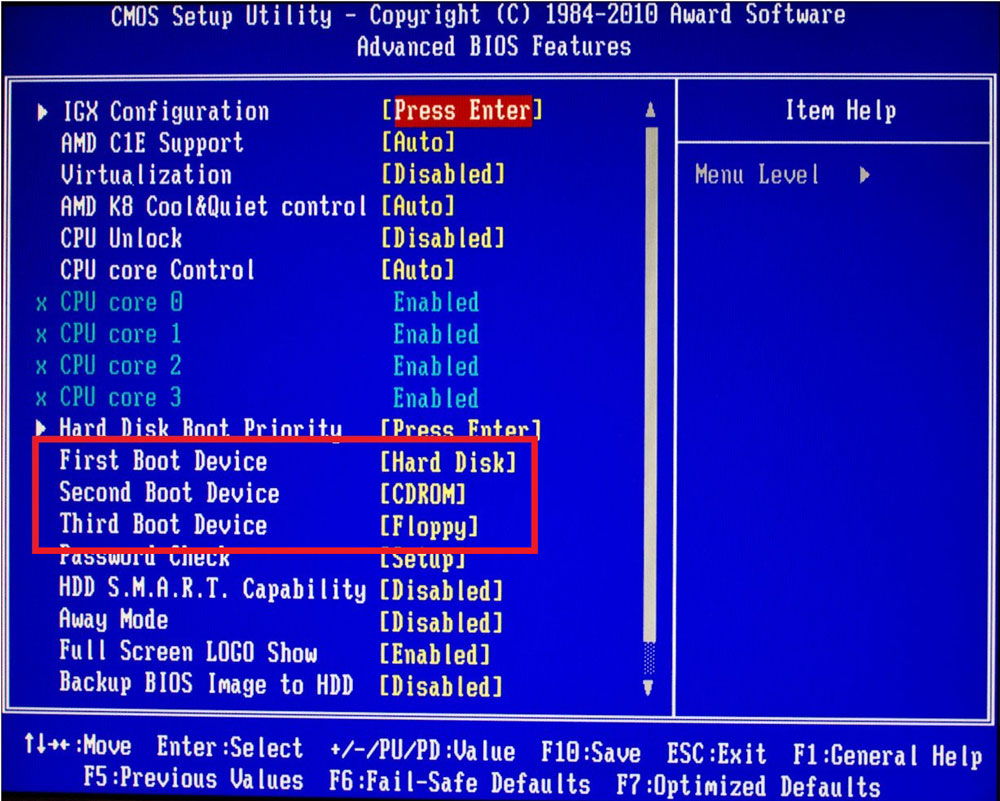
BIOS-da biron-bir qattiq disk ko'rinmasa, ulanishni tekshirib ko'rishingiz kerak, aks holda o'rnatilgandan foydalaning disk maydoni mumkin emas.
Shunday qilib, qo'shimcha qattiq diskni o'rnatish - har qanday foydalanuvchi tomonidan osonlik bilan bajarilishi mumkin bo'lgan harakatlar bilan birga, agar u kuch sarf qilsa va ko'proq e'tiborni namoyon qilsa, oldindan aytib bo'ladigan ishdir.





